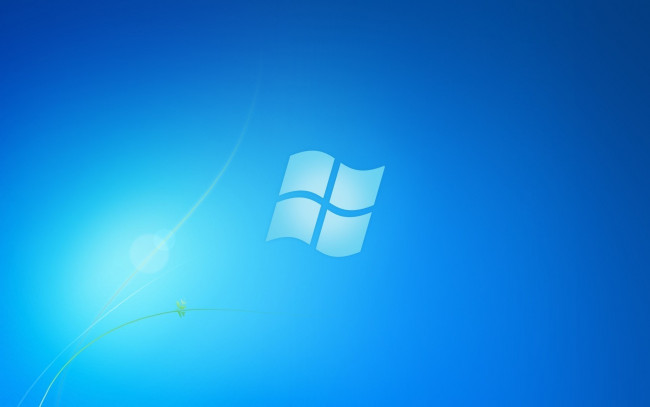
Системные сбои и зависания — распространенные проблемы, с которыми сталкиваются многие пользователи компьютеров и мобильных устройств. Эти ситуации могут проявляться в виде медленной работы системы, неожиданного завершения программ или полного зависания устройства. Причины могут варьироваться от перегрева компонентов и недостатка оперативной памяти до проблем с программным обеспечением или вирусных атак. Важно уметь распознавать симптомы и быстро реагировать на них, чтобы минимизировать потенциальный ущерб. В данной статье мы рассмотрим основные причины системных сбоев и предложим эффективные методы для их устранения. Правильный подход к диагностике и восстановлению работоспособности системы поможет вам избежать потери данных и улучшить общую производительность вашего устройства.
Причины частых зависаний системы
Системные сбои и зависания могут быть вызваны рядом факторов, и понимание этих причин поможет в их устранении. Одной из самых распространенных причин является недостаток оперативной памяти. При одновременном запуске множества приложений система может не справляться с нагрузкой, что приводит к замедлению работы или зависанию. Другой распространенной причиной является устаревшее или поврежденное программное обеспечение. Системные обновления часто содержат исправления для известных ошибок, и отсутствие этих обновлений может вызвать нестабильность.
Перегрев компонентов также играет значительную роль в возникновении зависаний. Если система не может эффективно рассеивать тепло, это может привести к снижению производительности или отключению. Системные сбои могут также быть связаны с проблемами на уровне жесткого диска. Поврежденные сектора или неправильные настройки BIOS могут влиять на стабильность системы. Важно регулярно проверять состояние вашего оборудования и программного обеспечения, чтобы предотвратить возможные сбои и обеспечить стабильную работу системы.
Использование Диспетчера задач для диагностики
Диспетчер задач — это мощный инструмент, который может помочь в диагностике системных сбоев и зависаний. С его помощью можно быстро определить, какие приложения и процессы используют наибольшее количество ресурсов, таких как оперативная память и процессор. Открыть Диспетчер задач можно, нажав сочетание клавиш Ctrl + Shift + Esc или правой кнопкой мыши на панели задач и выбрав соответствующий пункт. Вкладка «Процессы» предоставляет полное представление о текущих запущенных программах и их потреблении ресурсов.
Обратите внимание на процессы, которые используют чрезмерное количество ресурсов. Если какое-то приложение значительно загружает процессор или память, это может быть причиной зависаний. В таких случаях стоит попробовать закрыть это приложение и посмотреть, улучшится ли работа системы. Диспетчер задач также позволяет отслеживать запущенные программы в фоновом режиме, которые могут потреблять ресурсы без необходимости.
Кроме того, вкладка «Производительность» показывает графики загрузки процессора, памяти и диска в реальном времени. Это может помочь в определении периодов высокой нагрузки на систему. Если, например, вы заметите, что во время запуска определенного приложения нагрузка на оперативную память резко возрастает, это может свидетельствовать о недостаточном объеме памяти для выполнения задач. На основе собранной информации можно сделать выводы о необходимости обновления оборудования или оптимизации настроек системы.
Если проблемы продолжаются, имеет смысл рассмотреть возможность обновления программного обеспечения или даже полного переустановки операционной системы, что поможет устранить потенциальные конфликты и сбои.
Советы по оптимизации производительности
Оптимизация производительности системы — важный шаг для предотвращения сбоев и зависаний. Один из первых шагов, который можно предпринять, — это очистка системы от ненужных файлов и временных данных. Для этого можно использовать встроенные инструменты, такие как «Очистка диска», которая помогает удалить временные файлы, системные логи и другие ненужные элементы, занимающие пространство на жестком диске. Это не только освободит место, но и может повысить скорость работы системы.
Также стоит обратить внимание на автозагрузку приложений. Многие программы добавляются в список автозапуска при установке и могут значительно замедлять загрузку операционной системы. Отключив ненужные приложения, можно ускорить запуск системы и уменьшить нагрузку на ресурсы. Это можно сделать через Диспетчер задач или специальные утилиты для управления автозагрузкой. Регулярное обновление драйверов также играет важную роль в производительности. Устаревшие или несовместимые драйверы могут вызывать проблемы с совместимостью и сбои в работе системы.
Ещё одним важным моментом является мониторинг состояния аппаратного обеспечения. Неправильная работа жесткого диска или перегрев компонентов может приводить к зависаниям. Использование программ для диагностики состояния диска и температуры системы поможет выявить возможные проблемы заранее. Если вы заметили, что компьютер перегревается, возможно, потребуется очистить систему охлаждения от пыли или заменить термопасту. Все эти меры помогут не только улучшить производительность, но и продлить срок службы вашего оборудования.
Устранение конфликтов программного обеспечения
Конфликты программного обеспечения могут быть одной из основных причин системных сбоев и зависаний. Часто такие проблемы возникают, когда несколько программ пытаются использовать одни и те же ресурсы или имеют несовместимые версии. Чтобы устранить такие конфликты, в первую очередь рекомендуется обновить все установленные приложения до последних версий. Разработчики регулярно выпускают обновления, которые не только исправляют ошибки, но и улучшают совместимость с другими программами и системой в целом.
Также полезно периодически проверять установленные приложения на наличие дублирующих функций. Например, несколько антивирусов или программ для оптимизации системы могут конфликтовать друг с другом, что приводит к снижению производительности. В таком случае стоит оставить только одно приложение, обеспечивающее нужный функционал, и удалить остальные. Это поможет избежать ненужной нагрузки на систему и улучшить её стабильность.
Для выявления конкретного источника проблемы можно использовать режим «Чистая загрузка». Это состояние запускает Windows с минимальным набором драйверов и автозагрузочных программ, что позволяет определить, вызывает ли конфликт какое-либо конкретное приложение. Если проблема исчезает в этом режиме, можно включать приложения по одному, чтобы выяснить, какое именно вызывает сбои.
Кроме того, стоит рассмотреть возможность использования специальных утилит для диагностики программного обеспечения. Такие программы могут помочь выявить конфликты, неправильно настроенные параметры или устаревшие драйверы. Важно не забывать о регулярной проверке системы на наличие вредоносного ПО, так как вирусы и шпионские программы также могут быть причиной зависаний и сбоев. Подходя к устранению конфликтов комплексно, можно значительно повысить стабильность и производительность вашей системы.